От Админ
Многие пользователи говорят на форумах, что настройки языка клавиатуры в Windows 10 меняются автоматически сами по себе, ничего не делая. Одна из наиболее вероятных причин этого - сочетания клавиш, назначенные для изменения языка в Microsoft Windows 10. Из-за этого вы случайно нажали эти сочетания клавиш для другой цели, и язык вашей клавиатуры изменился без вашего желания. Вот как это исправить.
Исправление 1 - Отключите сочетания клавиш для изменения языка
1. Нажмите на Начало Кнопку, а затем щелкните значок шестеренки, чтобы открыть настройки.

2. Теперь нажмите на Устройства .
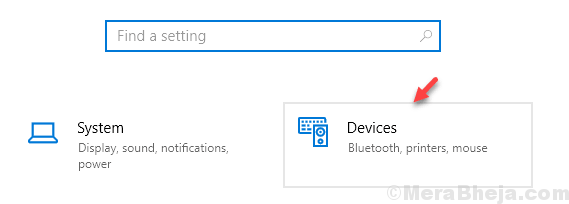
3. Нажмите на Печатать из левой панели
4. Нажмите на Расширенные настройки клавиатуры с правой стороны.
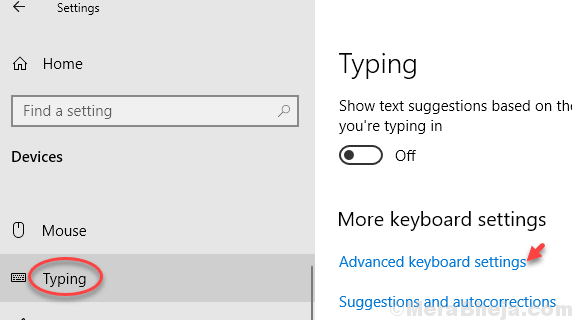
5. Нажмите на параметры языковой панели.
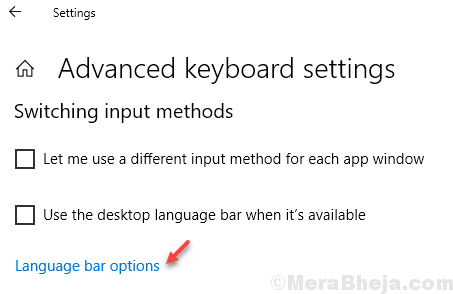
6. Выбирать Расширенные ключевые настройки Вкладка сверху.
7. Теперь нажмите на Изменить последовательность клавиш для выбранной опции Между языками ввода
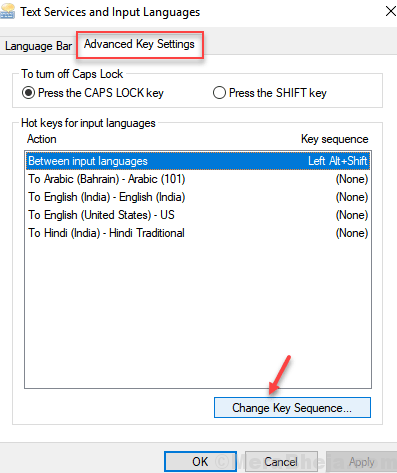
8. Теперь выберите Не назначен возможность переключения языка ввода, а также переключения раскладки клавиатуры.
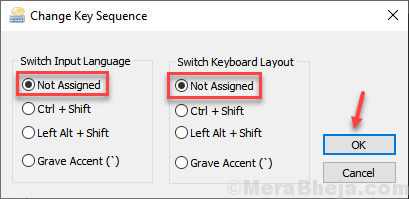
9. Щелкните ОК.
Исправление 2 - Скопируйте настройки административного языка в настройки пользователя.
1. Нажмите на Начало Кнопку, а затем щелкните значок шестеренки, чтобы открыть настройки.

2. Нажмите на Время и язык.
3. Нажмите на Язык с левой панели.
4. Нажмите на Настройки административного языка из правой панели.
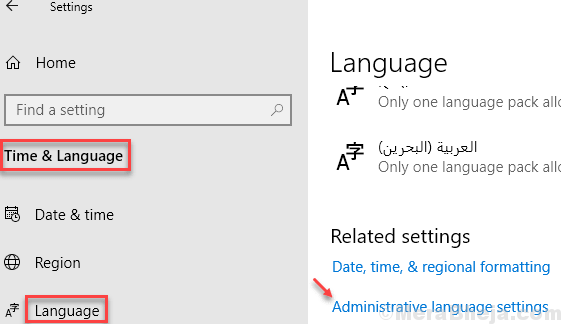
5. Нажмите на Копировать настройки на вкладке "Административная".
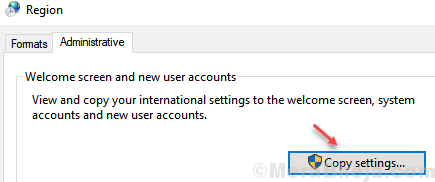
6. Отметьте оба варианта. Скопируйте текущие настройки в «Экран приветствия системные аккаунты » а также «Новые учетные записи пользователей“.
7. Нажмите ОК.
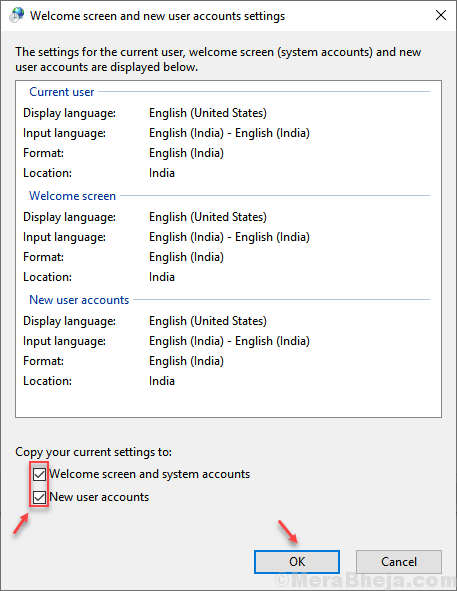

![Вторник, майское исправление для Windows 10 [ССЫЛКИ ДЛЯ ПРЯМОЙ ЗАГРУЗКИ]](/f/25349f420678ddb11260cd9b6d0e645c.jpg?width=300&height=460)
